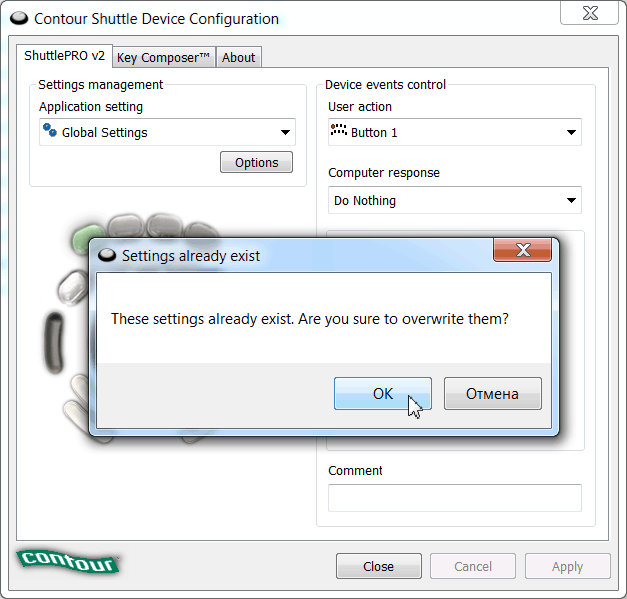Contour ShuttlePro v2
Манипуляторы Contour ShuttlePro v2 разработаны, чтобы увеличивать продуктивность труда редакторов мультимедиа, а также повышать продуктивность работы во многих других типах приложений, таких как: графические и фото редакторы, электронная обработка текста, работа с таблицами, работа в Интернет, компьютерная томография и любые другие приложения, в которых используются комбинации клавиш.
Contour ShuttlePro состоят из двух компонентов: самого эргономически смоделированное устройства и программного обеспечения, которое позволяет вам использовать манипулятор.
Все устройства Contour ShuttlePro снабжены программируемым колесом Jog wheel и регулятором Shuttle ring. На корпусе ShuttlePRO v2 расположены пятнадцать программируемых кнопок.
Клавиши, колесико Jog wheel и шаттл являются основными элементами управления манипулятора ShuttlePRO v2. Колесо Jog предназначено для перемещения с покадровой точностью. Shuttle - это ободок, вращающийся влево-вправо на 90 градусов и автоматически возвращающийся в исходное положение. С его помощью удобно управлять перемоткой, смотреть видео быстрее или медленнее в обоих направлениях, менять громкость, скроллить страницы и т.д.
Полностью программированные кнопки. Вы сами можете запрограммировать 15 кнопок и колесо Jog&Shuttle под ваши пресеты.
Jog&Shuttle очень сильно помогает и облегчает работу с программами нелинейного монтажа. Jog вращается на 360 градусов и обеспечивает покадровую точность. Вы всегда будете останавливать индикатор времени в том месте, где Вам нужно.
ShuttlePRO v2 выполнен в тонком корпусе с удобно расположенными кнопками и очень точным и отзывчивым Jog-Shuttle, контроллер существенно облегчает каждодневную работу и придает профессиональные возможности недорогим программам нелинейного монтажа.
В комплекте Contour ShuttlePro v2 есть предустановки для более чем 70 программ.
Универсальная ориентация для левой и правой руки и поддержка платформ Windows и Mac OS X.
Длина USB кабеля — 1 метр 80 см.
ShuttlePRO v2 выполнен в тонком корпусе с удобно расположенными кнопками и очень точным и отзывчивым Jog-Shuttle. В наличии: 15 кнопок, Jog (алюминиевый с тремя углублениями для пальцев) и Shuttle (обрезиненная пластмасса), которая подпружинена и имеет 15 позиций (по 7 в каждую сторону, плюс центральная позиция «по умолчанию», в которую Shuttle автоматически возвращается, как только его отпустить).

Верхние девять кнопок имеют прозрачные колпачки под которые можно вставить бумажные ярлыки (идут в комплекте) с графическими обозначением разных команд (воспроизведение, перемотка и т.д.).

На подошве манипулятора ShuttlePRO v2 есть небольшие пластиковые присоски (шесть штук), они служат для устойчивого размещения на Вашем рабочем месте.

Приступаем к настройке программного обеспечения. Идем на сайт: contourdesign.com и в раздел Home > Support > Drivers и качаем драйвер для манипулятора ShuttlePro v2: cdi_shuttle_win_2.13.3.zip. Поддерживаются операционные системы: Microsoft Windows 10, Microsoft Windows 8.1 и Windows 7. Или качаем архив по прямой ссылке:
https://www.contourdesign.com/wp-content/uploads/2018/10/cdi_shuttle_win_2.13.3.zip
Если нужны более старые драйвера, то идем в раздел: Old Drivers.
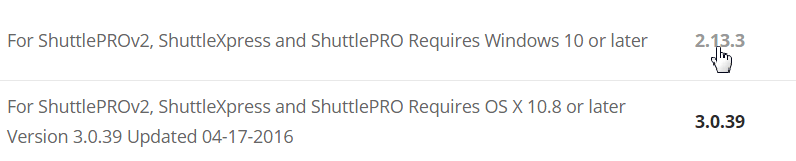
Запускаем скачанный инсталлятор: cdi_shuttle_win_2.13.3.exe.

В окне: Открыть файл — предупреждение системы безопасности, нажимаем на кнопку: Запустить.
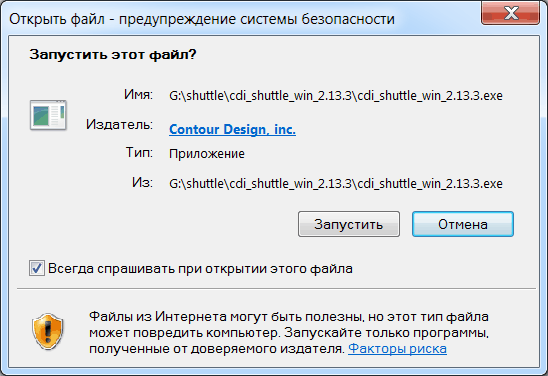
В окне Contour Shuttle setup, нажимаем на кнопку: Next >
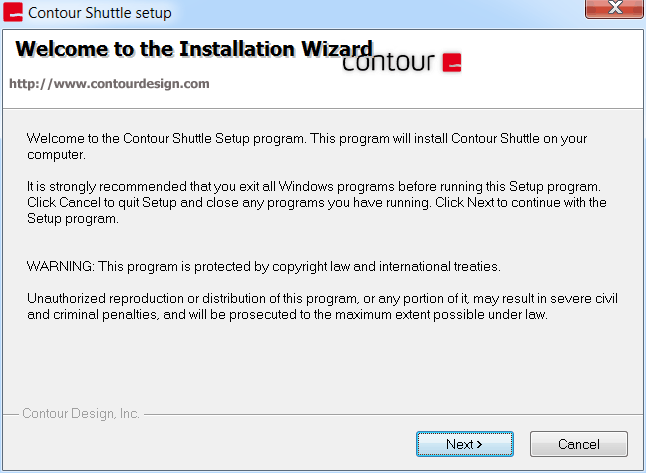
Соглашаемся с лицензионным соглашением, поставив галку перед пунктом: Yes, Iagree with all the terms of this license agreement и нажимаем Next.

Можно изменить директорию установки программы и нажать на кнопку: Next >
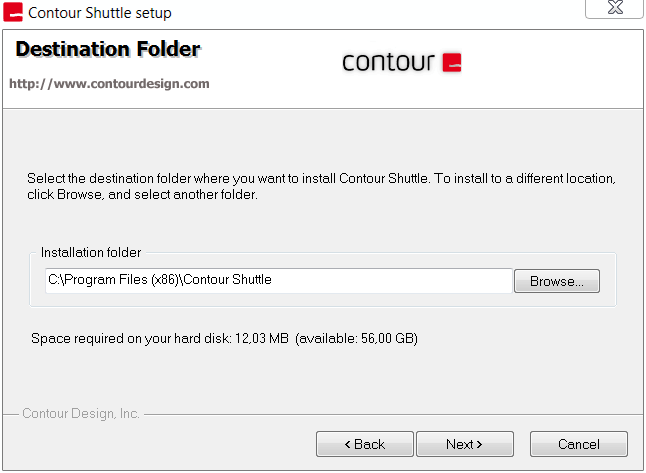
Нажимаем на кнопку: Next >
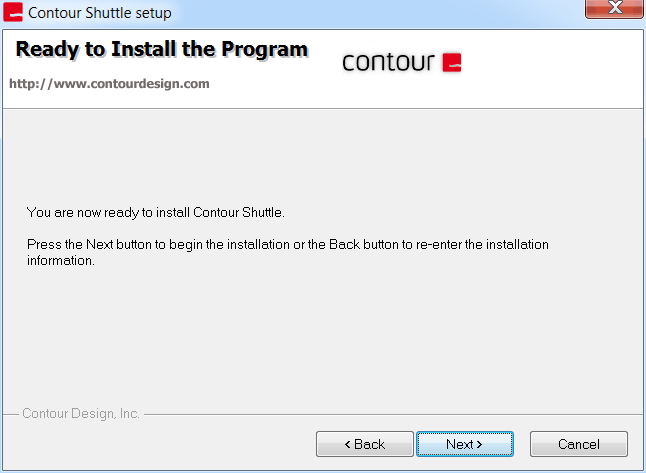
Запустится процесс установки программного обеспечения:
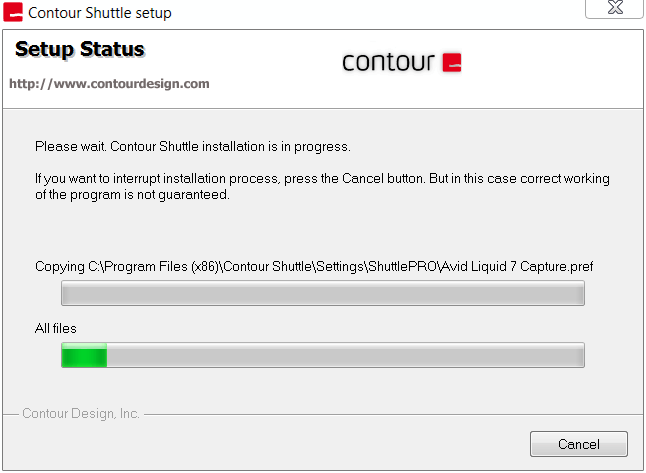
По окончании установки, нажимаем на кнопку: Finish.
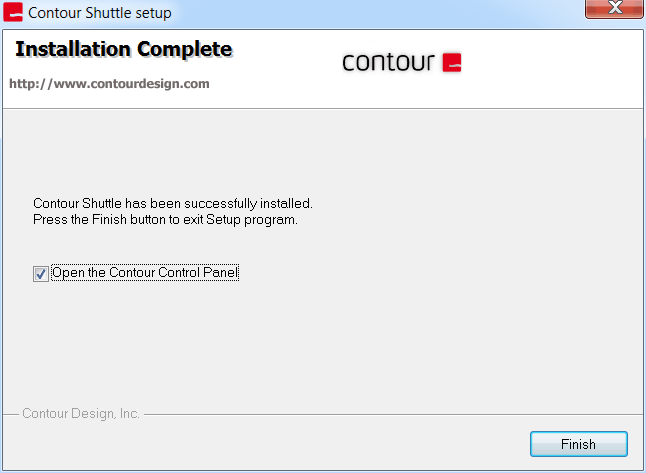
Запустится окно: Contour Shuttle Devuce Configuration, где можно посмотреть версию софта, в нашем случае это: v.2.13.3. Нажимаем на кнопку: Close.
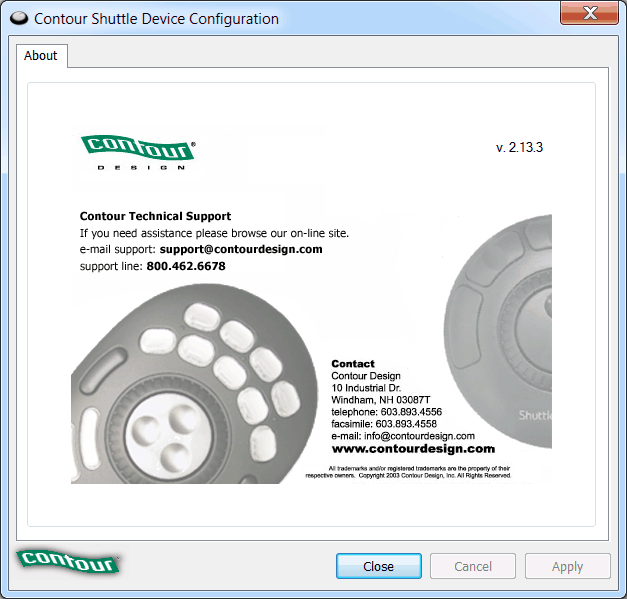
Подключаем к USB 2.0 порту манипулятор Contour ShuttlePro v.2, появится надпись: Установка драйвера для устройства успешно завершена.

В трее выбираем значок ShuttlePRO v2 и там Open Control Panel.
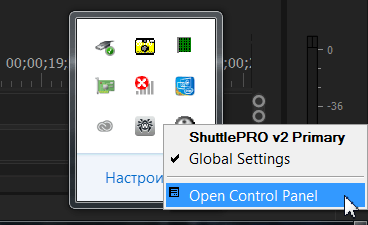
Запустится стандартное окно Contour Shuttle Device Configuration.
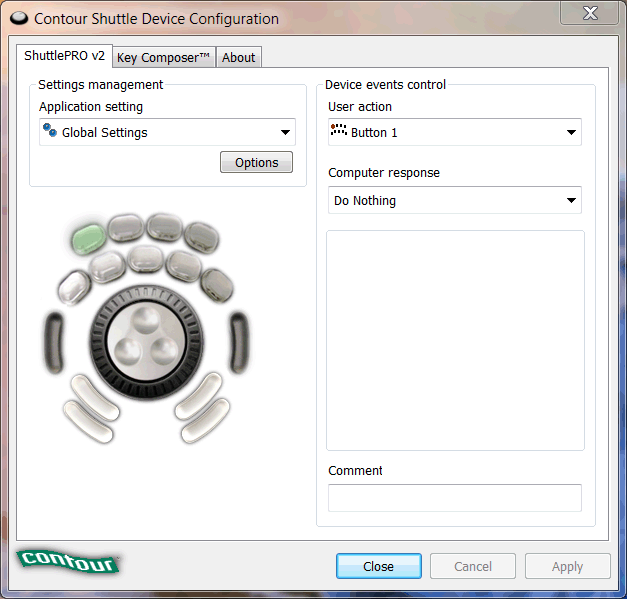
Чтобы манипулятор подхватывал все приложения, он должен быть запущен, проверяем автозагрузку. Идем в Выполнить и вбиваем в поле msconfig, в окне Конфигурация системы, переключаемся на закладку: Автозагрузка и смотрим чтобы там был пункт: Contour Shuttle Helper.
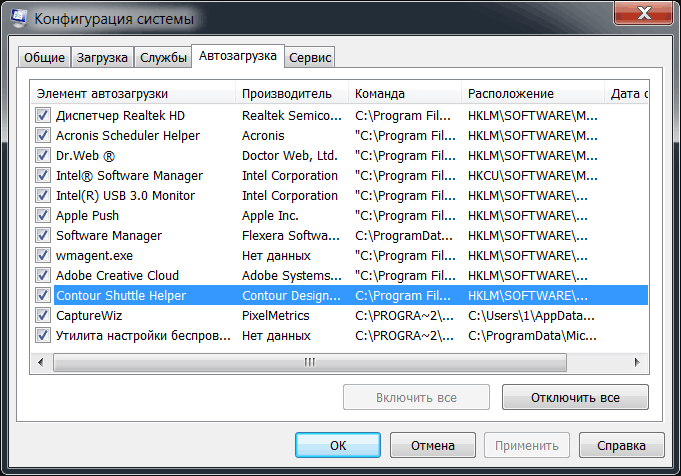
На официальном форуме есть пресеты для продуктов Adobe CC 2017, только для платформы Mac OS X, можно скачать архив Adobe Settings 2017.zip по следующей ссылке:
http://forums.contourdesign.com/download/file.php?id=694
Они идут с расширением: Premiere Pro CC 2017 edit.shuttleSettings, а для платформы Windows нужны пресеты с расширением .pref. Придется их делать самостоятельно для версии программы Adobe Premiere Pro CC 2019. Выбираем пресет Adobe Premiere Pro CS&CC (Edit), нажимаем на кнопку Options и выбираем: Change target application.
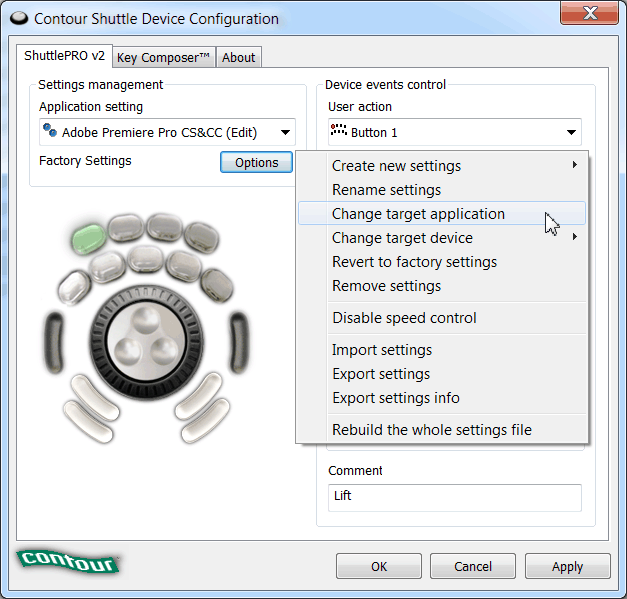
В окне Target application selection идем в директорию C:\Program Files\Adobe\Adobe Premiere Pro CC 2019 и там выбираем Adobe Premiere Pro.exe и нажимаем на кнопку: Открыть.
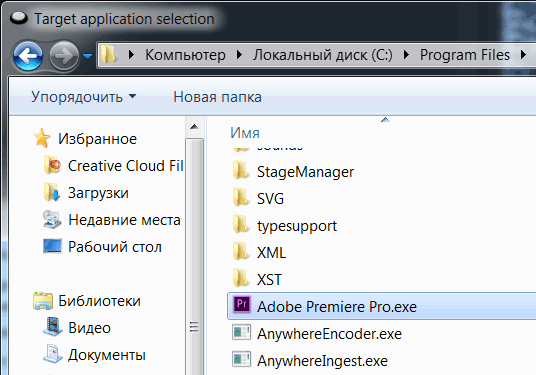
Теперь на базе этого пресета, создадим свой пресет, нажимаем на кнопку Options и выбираем: Create new settings > Copy contents from Current Settings.
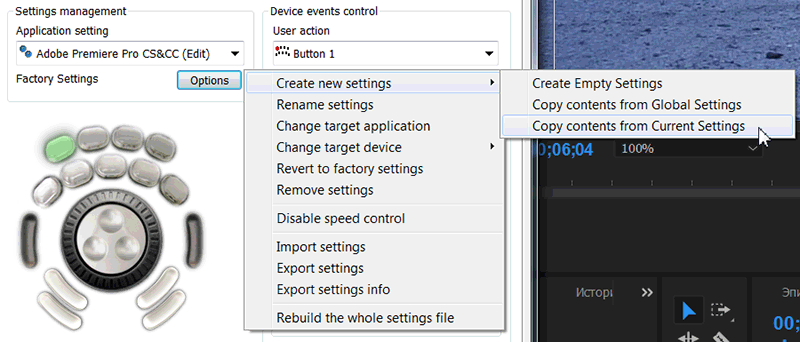
Для переименовки пресета, выполняем Options > Rename Settings и вводим название (есть ограничение на длину): Adobe Premiere Pro CC 2019.
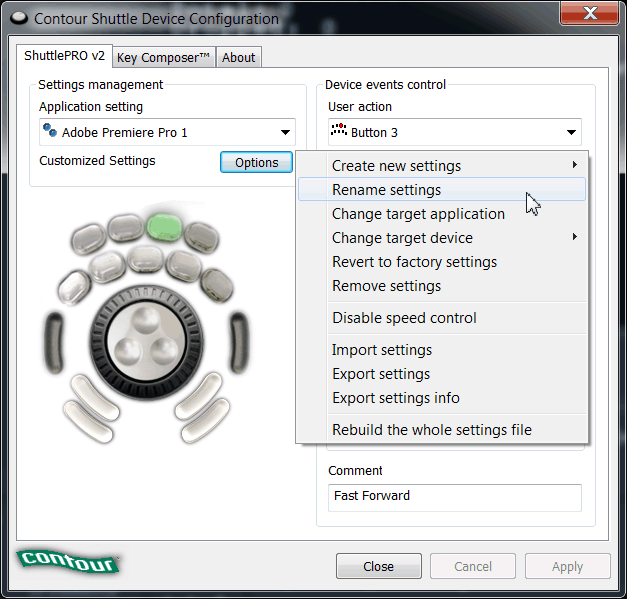
Далее, нажимаем на кнопки: Apply и Close.

Если навести на значок манипулятора Contour ShuttlePro v2 в трее, при активной программе Adobe Premiere Pro CC 2019, то появится надпись: Adobe premiere pro.exe has the focus.
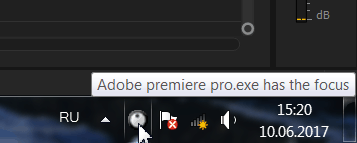
И при нажатии левой кнопкой мыши на значок, можно выбрать пресет для Adobe Premiere Pro CC 2019 из списка:
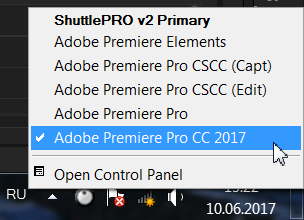
Как импортировать пресеты? Options > Import settings.
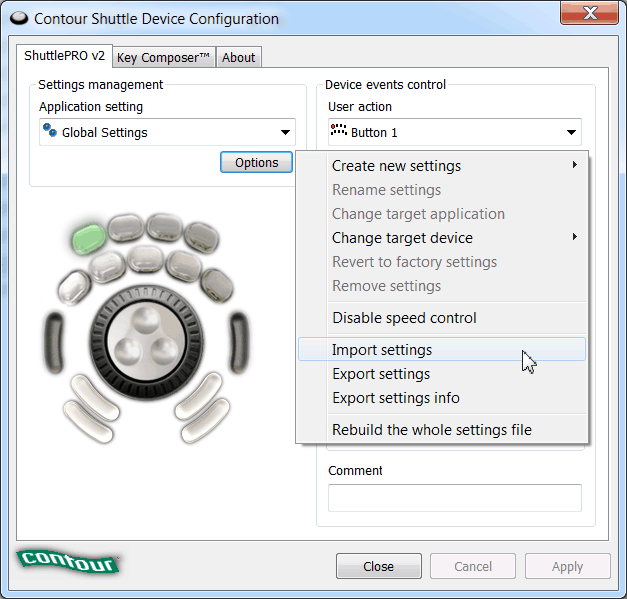
В окне Import settings выбираем пресет (нет пакетного импорта всех пресетов) и нажимаем на кнопку: Открыть.
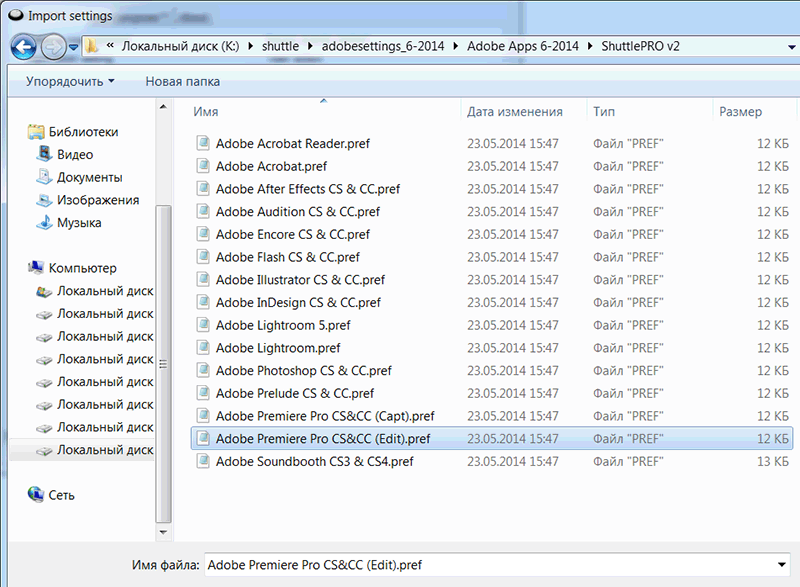
Если пресет с таким именем уже есть, то появится окно Settings already exist с сообщением: These settings already exist. Are you sure to overwrite them? Нажимаем на кнопку: ОК.